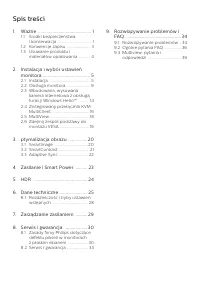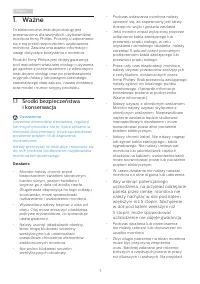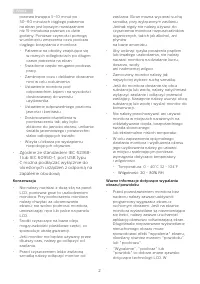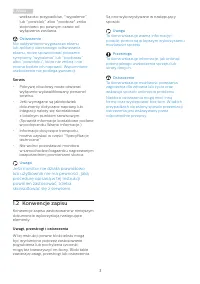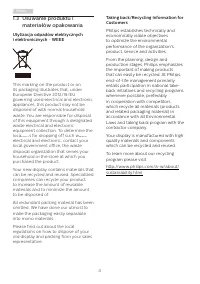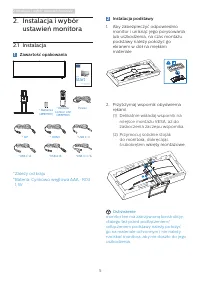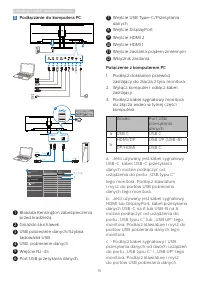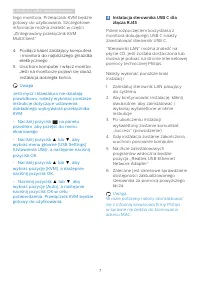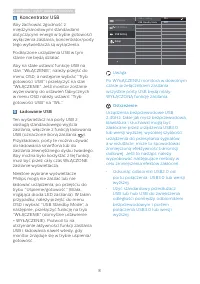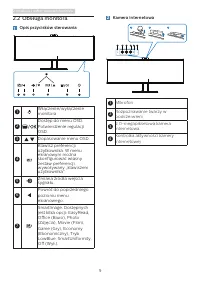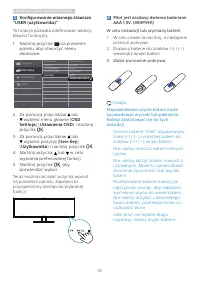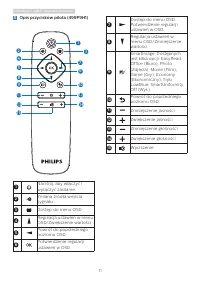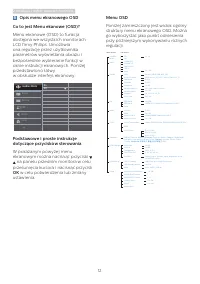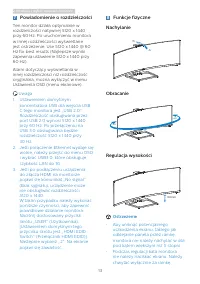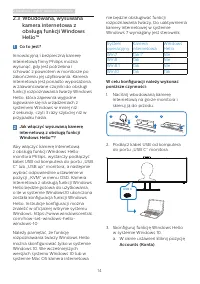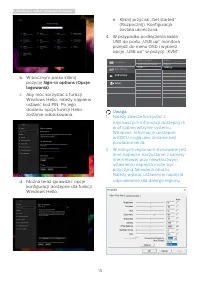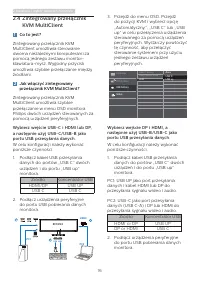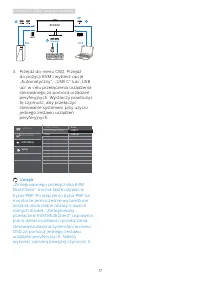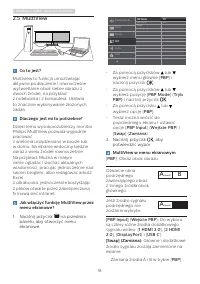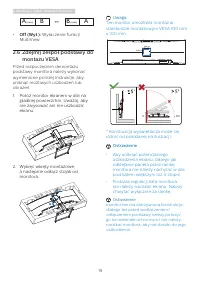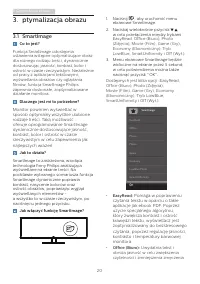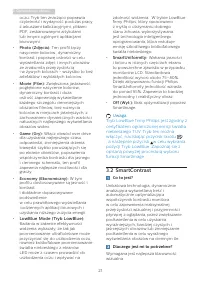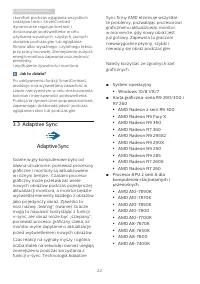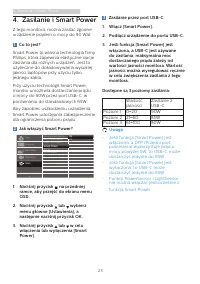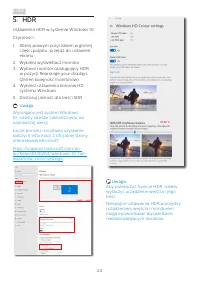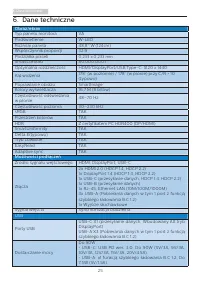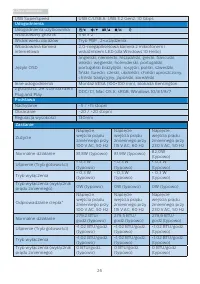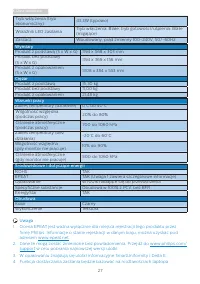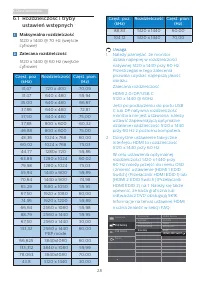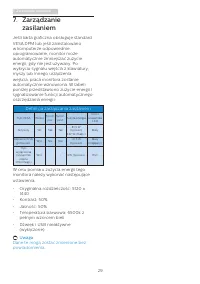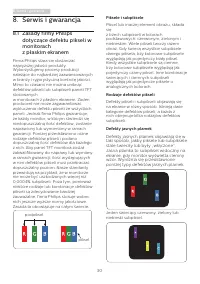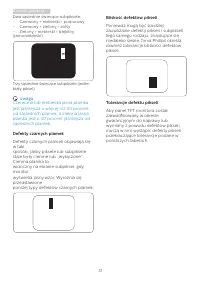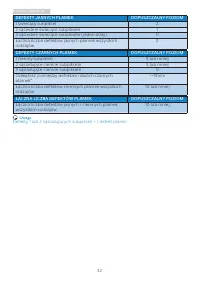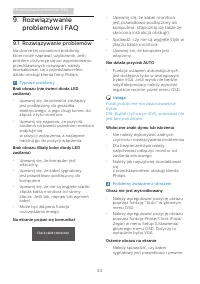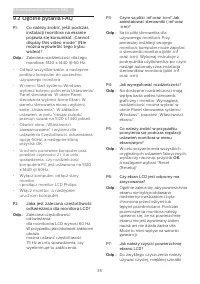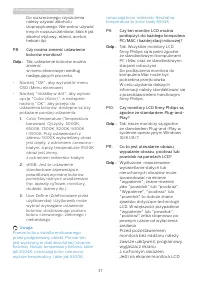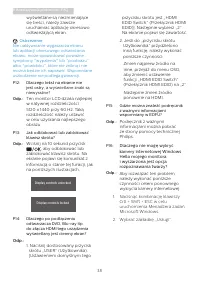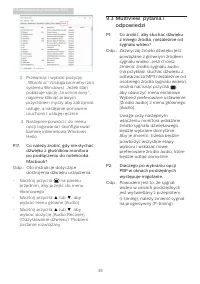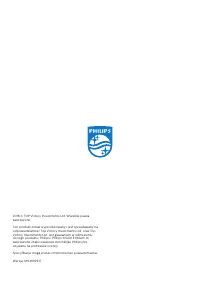Strona 2 - Spis treści; Środki bezpieczeństwa; Instalacja i wybór ustawień; Zintegrowany przełącznik KVM; Rozwiązywanie problemów i
Spis treści 1. Ważne ............................................ 1 1.1 Środki bezpieczeństwa i konserwacja ................................ 1 1.2 Konwencje zapisu ...................... 31.3 Usuwanie produktu i materiałów opakowania ........... 4 2. Instalacja i wybór ustawień monitora ...............
Strona 3 - Ostrzeżenia
1 1. Ważne 1. Ważne Ta elektroniczna instrukcja obsługi jest przeznaczona dla wszystkich użytkowników monitora firmy Philips. Prosimy o zapoznanie się z nią przed rozpoczęciem użytkowania monitora. Zawiera ona ważne informacje i uwagi dotyczące korzystania z monitora. Produkt firmy Philips jest obję...
Strona 5 - Konwencje zapisu; Uwagi, przestrogi i ostrzeżenia
3 1. Ważne większości przypadków, "wypalenie" lub "powidok" albo "poobraz" znika stopniowo po pewnym czasie od wyłączenia zasilania. Ostrzeżenie Nie uaktywnianie wygaszacza ekranu lub aplikacji okresowego odświeżania ekranu, może spowodować poważne symptomy “wypalenia” lub “p...
Strona 7 - Instalacja i wybór ustawień monitora; Instalacja i wybór; Zawartość opakowania; Start; Instalacja podstawy; Ostrzeżenie
5 2. Instalacja i wybór ustawień monitora 2. Instalacja i wybór ustawień monitora 2.1 Instalacja 1 Zawartość opakowania 499P9 Brilliance Register your product and get support at www.philips.com/welcome Quick Start Power * HDMI * DP *USB C-C *USB C-A *USB A-B * Remote Control Unit (499P9H1) * Batteri...
Strona 8 - Podłączanie do komputera PC; Połączenie z komputerem PC
6 2. Instalacja i wybór ustawień monitora 3 Podłączanie do komputera PC Charger 7 5 4 10 9 8 3 2 6 1 USB UP 12 11 USB CC USB AC USB AB 1-1 1-2 2 USB UP USB C a b USB-C Setting USB Standby Mode USB up AutoUSB C KVM 1-1, 1-2 2 c 1 Blokada Kensington zabezpieczeni...
Strona 9 - Podłącz kabel zasilający komputera
7 2. Instalacja i wybór ustawień monitora tego monitora. Przełącznik KVM będzie gotowy do użytkowania. Szczegółowe informacje można znaleźć w części „Zintegrowany przełącznik KVM MultiClient”. 4. Podłącz kabel zasilający komputera i monitora do najbliższego gniazdka elektrycznego. 5. Uruchom kompute...
Strona 10 - Koncentrator USB; Ładowanie USB; Uwaga
8 2. Instalacja i wybór ustawień monitora 5 Koncentrator USB Aby zachować zgodność z międzynarodowymi standardami dotyczącymi energii w trybie gotowośći wyłączenia zasilania, koncentrator/porty tego wyświetlacza są wyłączenia. Podłączone urządzenia USB w tym stanie nie będą działać. Aby na stałe ust...
Strona 11 - Obsługa monitora; Opis przycisków sterowania
9 2. Instalacja i wybór ustawień monitora 2.2 Obsługa monitora 1 Opis przycisków sterowania 5 4 3 2 1 7 6 1 Włączenie/wyłączenie monitora. 2 Dostęp do menu OSD. Potwierdzenie regulacji OSD. 3 Dopasowanie menu OSD. 4 Klawisz preferencji użytkownika. W menu ekranowym można skonfigurować własny zestaw ...
Strona 12 - Pilot jest zasilany dwiema bateriami
10 2. Instalacja i wybór ustawień monitora 3 Konfigurowanie własnego klawisza “USER (użytkownika)” Ta funkcja pozwala zdefiniować własny klawisz funkcyjny. 1. Naciśnij przycisk na przednim panelu, aby otworzyć menu ekranowe. ...
Strona 13 - Zmniejszenie jasności
11 2. Instalacja i wybór ustawień monitora 5 Opis przycisków pilota (499P9H1) 1 2 3 5 6 4 7 89 10 11 12 13 14 15 1 Naciśnij, aby włączyć i wyłączyć zasilanie. 2 Zmiana źródła wejścia sygnału. 3 Dostęp do menu OSD. 4 Regulacja ustawień w menu OSD/Zwiększenie wartości. 5 Powrót do poprzedniego poziomu...
Strona 14 - Opis menu ekranowego OSD
12 2. Instalacja i wybór ustawień monitora 6 Opis menu ekranowego OSD Co to jest Menu ekanowe (OSD)? Menu ekranowe (OSD) to funkcja dostępna we wszystkich monitorach LCD firmy Philips. Umożliwia ona regulację przez użytkownika parametrów wyświetlania obrazu i bezpośrednie wybieranie funkcji w oknie ...
Strona 15 - Powiadomienie o rozdzielczości; Funkcje fizyczne
13 2. Instalacja i wybór ustawień monitora 7 Powiadomienie o rozdzielczości Ten monitor działa optymalnie w rozdzielczości natywnej 5120 x 1440 przy 60 Hz. Po uruchomieniu monitora w innej rozdzielczości wyświetlane jest ostrzeżenie: Use 5120 x 1440 @ 60 Hz for best results (Najlepsze wyniki zapewni...
Strona 16 - kamera internetowa z; Jak włączyć wysuwaną kamerę; Skonfiguruj funkcję Windows Hello
14 2. Instalacja i wybór ustawień monitora 2.3 Wbudowana, wysuwana kamera internetowa z obsługą funkcji Windows Hello™ 1 Co to jest? Innowacyjną i bezpieczną kamerę internetową firmy Philips można wysunąć, gdy jest potrzebna i schować z powrotem w monitorze po zakończeniu jej użytkowania. Kamera int...
Strona 18 - Zintegrowany przełącznik; Jak włączyć zintegrowany; Podłącz kabel USB przesyłania
16 2. Instalacja i wybór ustawień monitora 2.4 Zintegrowany przełącznik KVM MultiClient 1 Co to jest? Zintegrowany przełącznik KVM MultiClient umożliwia sterowanie dwoma niezależnymi komputerami za pomocą jednego zestawu monitor-klawiatura-mysz. Wygodny przycisk umożliwia szybkie przełączanie między...
Strona 20 - Dlaczego jest mi to potrzebne?
18 2. Instalacja i wybór ustawień monitora 2.5 MultiView Co to jest? Multiview to funkcja umożliwiając aktywne podłączenie i równoczesne wyświetlanie obok siebie obrazu z dwóch źródeł, na przykład z notebooka i z komputera. Ułatwia to znacznie wykonywanie złożonych zadań. Dlaczego jest mi to potrzeb...
Strona 21 - Wyłączenie funkcji; Zdejmij zespół podstawy do; Połóż monitor ekranem w dół na
19 2. Instalacja i wybór ustawień monitora A (main) B ↔ B (main) A • Off (Wył.): Wyłączenie funkcji MultiView. 2.6 Zdejmij zespół podstawy do montażu VESA Przed rozpoczęciem demontażu podstawy monitora należy wykonać wymienione poniżej instrukcje, aby uniknąć możliwych uszkodzeń lub obrażeń. 1. Połó...
Strona 22 - Optymalizacja obrazu; ptymalizacja obrazu; Pomaga w poprawieniu; Uwydatnia tekst i
20 3. Optymalizacja obrazu 3. ptymalizacja obrazu 3.1 SmartImage Co to jest? Funkcja SmartImage udostępnia ustawienia wstępne optymalizujące obraz dla różnego rodzaju treści, dynamicznie dostosowując jasność, kontrast, kolor i ostrość w czasie rzeczywistym. Niezależnie od pracy z aplikacjami tekstow...
Strona 24 - Adaptive Sync; System operacyjny
22 3. Optymalizacja obrazu i komfort podczas oglądania wszystkich rodzajów treści. SmartContrast dynamicznie reguluje kontrast i dostosowuje podświetlenie w celu uzyskania wyraźnych, czystych, jasnych obrazów podczas gier lub oglądania filmów albo wyraźnego, czytelnego tekstu przy pracy biurowej. Zm...
Strona 25 - Zasilanie i Smart Power; Poziom 1
23 4. Zasilanie i Smart Power 4. Zasilanie i Smart Power Z tego monitora, można zasilać zgodne urządzenie prądem o mocy do 90 Wat. 1 Co to jest? Smart Power to własna technologia firmy Philips, która zapewnia elastyczne opcje zasilania dla różnych urządzeń. Jest to użyteczne do doładowywania wysokie...
Strona 30 - Maksymalna rozdzielczość
28 6. Dane techniczne 6.1 Rozdzielczość i tryby ustawień wstępnych Maksymalna rozdzielczość 5120 x 1440 @ 70 Hz (wejście cyfrowe) Zalecana rozdzielczość 5120 x 1440 @ 60 Hz (wejście cyfrowe) Częst. poz. (kHz) Rozdzielczość Częst. pion. (Hz) 31,47 720 x 400 70,09 31,47 640 x 480 59,94 35,00 640 x 480...
Strona 31 - Zarządzanie zasilaniem; zasilaniem; Definicja zarządzania zasilaniem
29 7. Zarządzanie zasilaniem 7. Zarządzanie zasilaniem Jeśli karta graficzna obsługuje standard VESA DPM lub jeśli zainstalowano w komputerze odpowiednie oprogramowanie, monitor może automatycznie zmniejszać zużycie energii, gdy nie jest używany. Po wykryciu sygnału wejścia z klawiatury, myszy lub i...
Strona 32 - Piksele i subpiksele; Serwis i gwarancja; Zasady firmy Philips; podpiksel
30 8. Serwis i gwarancja Piksele i subpiksele Piksel lub inaczej element obrazu, składa się z trzech subpikseli w kolorach podstawowych: czerwonym, zielonym i niebieskim. Wiele pikseli tworzy razem obraz. Gdy świecą wszystkie subpiksele danego piksela, trzy kolorowe subpiksele wyglądają jak pojedync...
Strona 33 - Bliskość defektów pikseli
31 8. Serwis i gwarancja Bliskość defektów pikseli Ponieważ mogą być bardziej zauważalne defekty pikseli i subpikseli tego samego rodzaju, znajdujące się niedaleko siebie, firma Philips określa również tolerancje bliskości defektów pikseli. Tolerancje defektu pikseli Aby panel TFT monitora został za...
Strona 35 - Serwis i gwarancja; Numery biur obsługi klienta firmy Philips znajdują się poniżej.
33 8. Serwis i gwarancja 8.2 Serwis i gwarancja Szczegółowe informacje dotyczące zakresu gwarancji i dodatkowego wsparcia w danym regionie można uzyskać na stronie www.philips.com/support lub w lokalnym centrum obsługi klienta firmy Philips. W celu uzyskania informacji o okresie gwarancji należy spr...
Strona 36 - Rozwiązywanie problemów i FAQ; problemów i FAQ; Rozwiązywanie problemów; Typowe problemy
34 9. Rozwiązywanie problemów i FAQ 9. Rozwiązywanie problemów i FAQ 9.1 Rozwiązywanie problemów Na stronie tej omówiono problemy, które może naprawić użytkownik. Jeśli problem utrzymuje się po wypróbowaniu przedstawionych rozwiązań, należy skontaktować się z przedstawicielem działu obsługi klienta ...
Strona 37 - Jeśli na ekranie monitora LCD
35 9. Rozwiązywanie problemów i FAQ podłączony do karty graficznej lub do komputera PC. Pojawia się pionowe miganie • Należy wyregulować obraz, poprzez funkcję "Auto" w głównym menu OSD. • Należy usunąć pionowe pasy poprzez funkcję Phase/Clock (Faza/Zegar) w menu Setup (Ustawienia) głównego ...
Strona 38 - Ogólne pytania FAQ; Włącz monitor, a następnie; Jak wyregulować rozdzielczość?
36 9. Rozwiązywanie problemów i FAQ 9.2 Ogólne pytania FAQ P1: Co należy zrobić, jeśli podczas instalacji monitora na ekranie pojawia się komunikat „Cannot display this video mode” (Nie można wyświetlić tego trybu wideo) ? Odp.: Zalecana rozdzielczość dla tego monitora: 5120 x 1440 @ 60 Hz. • Odłącz...
Strona 39 - Tak, ustawienie kolorów można
37 9. Rozwiązywanie problemów i FAQ Do rozszerzonego czyszczenia należy używać alkoholu izopropylowego. Nie wolno używać innych rozpuszczalników, takich jak alkohol etylowy, etanol, aceton, heksan itp. P8: Czy można zmienić ustawienie kolorów monitora? Odp.: Tak, ustawienie kolorów można zmienić w m...
Strona 40 - Wciśnij na 10 sekund przycisk; P14: Dlaczego po podłączeniu; Naciśnij dostosowany przycisk; P15: Gdzie można znaleźć podręcznik; Nacisnąć kombinację klawiszy
38 9. Rozwiązywanie problemów i FAQ wyświetlane są niezmieniające się treści, należy zawsze uruchamiać aplikację okresowo odświeżającą ekran. Ostrzeżenie Nie uaktywnianie wygaszacza ekranu lub aplikacji okresowego odświeżania ekranu, może spowodować poważne symptomy "wypalenia" lub "poob...
Strona 41 - dostrojenia dźwięku urządzenia.; odpowiedzi; P2: Dlaczego po wybraniu opcji
39 9. Rozwiązywanie problemów i FAQ 3. Przewinąć i wybrać pozycję „WbioSrvc” (Usługa biometryczna systemu Windows). Jeżeli stan pokazuje opcję „Uruchomiony”, najpierw kliknąć prawym przyciskiem myszy aby zatrzymać usługę, a następnie ponownie uruchomić usługę ręcznie. 4. Następnie powrócić do menu o...